Trong bài viết này, bạn sẽ tìm hiểu cách tạo nhóm quảng cáo Facebook hiệu quả. Tiếp cận khách hàng mục tiêu thông qua quảng cáo Facebook không chỉ là một chiến lược hiệu quả mà còn là một bước quan trọng để xây dựng thương hiệu và tăng cường doanh số bán hàng. Trong đó, việc tối ưu hóa chiến dịch quảng cáo là yếu tố then chốt, và một phần quan trọng để đạt được điều này chính là cách bạn tổ chức chiến dịch của mình thành những ad set nhỏ sao cho hiệu quả.
Cách tạo nhóm quảng cáo (Ad set) Facebook cho chiến dịch Acquisition
ADSET 1: Acquisition | US | Đối tượng mới
| Bao gồm | Loại trừ | Chiến lược giá thầu |
| Độ tuổi (Age), quốc gia (Country), sở thích (Interests), hành vi (Behaviours) | Lượng truy cập website – 90 ngày
Tất cả người mua – 90 ngày Đối tượng tương tự (1%, Quốc gia mục tiêu, tất cả người mua) Đối tượng tương tự (1%, Quốc gia mục tiêu, thêm vào giỏ hàng) |
Thêm vào giỏ hàng (Add to cart) hoặc Mua hàng (Purchase) |
- Nhấp vào bên trái và cung cấp tên cho Nhóm quảng cáo (Ad set) của bạn, sau đó thực hiện các thay đổi sau:
- Sự kiện chuyển đổi (Conversion Event): Nếu bạn có đủ số lượt mua hàng trong tháng trước được Facebook Pixel ghi lại thì hãy chọn ‘Mua hàng’ làm sự kiện chuyển đổi. Nếu không, hãy chọn ‘Thêm vào giỏ hàng’.
- Nếu bạn không bán sản phẩm, bạn có thể tối ưu hóa chiến dịch của mình để có được chuyển đổi tùy chỉnh có giá trị nhất. Nhấp vào hộp sự kiện chuyển đổi sẽ hiển thị cho bạn tất cả các tùy chọn có sẵn.
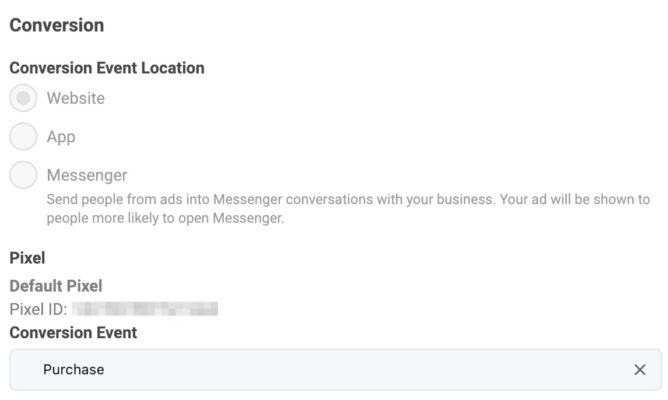
- Ngân sách & Lịch trình (Budget & Schedule): Không chỉ định ngày kết thúc. Để nhóm quảng cáo chạy cho đến khi bị tạm dừng theo cách thủ công.
- Đối tượng (Audience): Đây là phần quan trọng nhất để định cấu hình cho nhóm quảng cáo này. Chúng ta đã biết nên bao gồm và loại trừ đối tượng nào khỏi bài học trước. Bạn có thể sử dụng mẫu chiến dịch trong bài viết này làm hướng dẫn.
- Nhấp vào danh sách thả xuống Loại trừ và vào đối tượng tùy chỉnh và đối tượng tương tự như sau.
ĐỐI TƯỢNG TÙY CHỈNH (CUSTOM AUDIENCES)
- Lượng truy cập website – 90 ngày
- Tất cả người mua – 90 ngày
ĐỐI TƯỢNG TƯƠNG TỰ (LOOKALIKE AUDIENCES)
- Lookalike (1%, Quốc gia mục tiêu, Tất cả người mua)
- Lookalike (1%, Quốc gia mục tiêu, Thêm vào giỏ hàng)
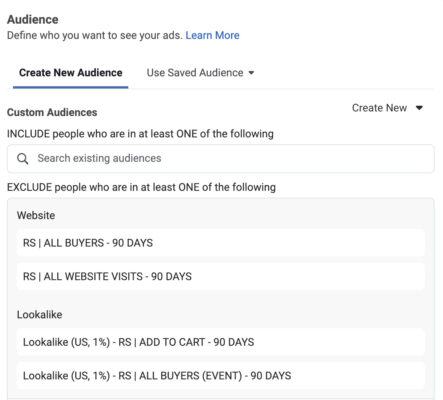
- Vị trí: Chỉ định quốc gia bạn muốn hiển thị quảng cáo của mình
LƯU Ý QUAN TRỌNG
Bạn nên có các chiến dịch riêng biệt cho từng QUỐC GIA mà bạn đang nhắm mục tiêu trong chiến dịch của mình để quản lý ngân sách và báo cáo tốt hơn.
- Tuổi (Age): Chỉ định độ tuổi của người bạn muốn nhắm mục tiêu. Bạn có thể lấy dữ liệu này từ Báo cáo nhân khẩu học Google Analytics của mình.
- Giới tính (Gender): Để phần này là ‘TẤT CẢ giới tính’, trừ khi bạn đang bán sản phẩm hoặc dịch vụ dành riêng cho nam hoặc nữ.
- Nhắm mục tiêu chi tiết (Detailed Targeting): Mở rộng nhắm mục tiêu chi tiết để chọn nhân khẩu học, sở thích hoặc hành vi của những người bạn muốn nhắm mục tiêu.
Nhắm mục tiêu chi tiết là tùy chọn nhắm mục tiêu cho phép bạn tinh chỉnh nhóm người mà Facebook sẽ hiển thị quảng cáo của bạn. Bạn có thể thực hiện việc này với những thông tin như nhân khẩu học, sở thích và hành vi bổ sung. Các tùy chọn nhắm mục tiêu chi tiết này có thể dựa trên:
- Quảng cáo họ nhấp vào
- Các trang họ đã tương tác
- Các hoạt động họ ham gia trên Facebook liên quan đến sản phẩm hoặc dịch vụ của bạn
- Nhân khẩu học như độ tuổi, giới tính và vị trí
- Thiết bị di động họ sử dụng và tốc độ kết nối mạng
Hãy xem xét cơ sở khách hàng hiện tại của bạn (nếu có). Hãy nghĩ xem họ thích gì, bao nhiêu tuổi. Điều này có thể giúp bạn xác định các tùy chọn đối tượng sẽ giúp bạn tiếp cận những người giống họ trên Facebook.
Đối tượng có thể cụ thể hoặc rộng rãi. Cả hai đều có ưu và nhược điểm, vì vậy hãy chú ý đến quy mô khán giả khi bạn tạo đối tượng. Nếu nó quá rộng, hãy thêm các tùy chọn đối tượng bổ sung. Nếu nó quá hẹp, hãy thử loại bỏ một số.
Xem thước đo đối tượng (audience meter) để xem đối tượng của bạn quá cụ thể hay quá rộng
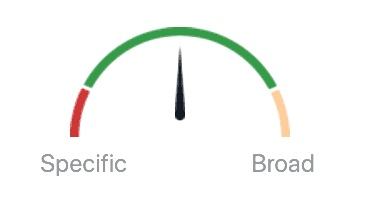
- Nếu kim chỉ báo nằm ở phần màu đỏ của mặt số, hãy cân nhắc việc mở rộng lượng khán giả của bạn.
- Nếu kim chỉ báo nằm ở phần màu vàng, hãy lưu ý rằng bạn có thể cần ngân sách lớn để tiếp cận một phần đáng kể khán giả của mình.
- Mở rộng nhắm mục tiêu chi tiết (Detailed Targeting Expansion): Theo mặc định, tùy chọn này sẽ được đặt thành BẬT nên bạn đặt thành TẮT (tức là bỏ chọn nó).
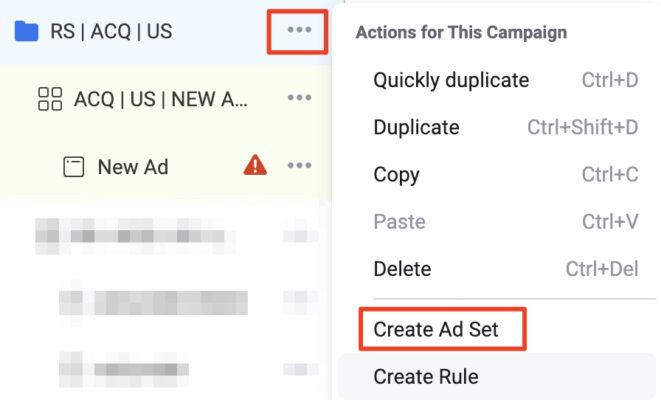
- Vị trí (Placements): Đây là phần bạn chọn nơi bạn muốn quảng cáo của mình xuất hiện. Theo mặc định, nó sẽ được đặt thành Vị trí tự động (Được đề xuất). Điều này có nghĩa là Facebook sẽ hiển thị quảng cáo của bạn ở tất cả các vị trí và networks có thể.
Để kiểm soát tốt hơn, hãy nhấp vào Vị trí thủ công (Manual Placements) và làm theo các đề xuất bên dưới.
- Điều đầu tiên cần làm là loại trừ INSTAGRAM khỏi Nền tảng. Nếu bạn muốn quảng cáo trên Instagram, tốt hơn hết bạn nên sao chép các chiến dịch của mình và chọn Instagram làm nền tảng. Điều này sẽ giúp bạn hiểu mạng nào (Facebook hoặc Instagram) hoạt động tốt hơn cho doanh nghiệp của bạn.
- Việc tiếp theo là loại trừ Audience Network và Messenger và chỉ giữ lại Facebook.
- Sau đó, bạn có thể xem qua các tùy chọn có sẵn và chọn nơi bạn muốn quảng cáo của mình xuất hiện trên Facebook.
- Quảng cáo trên Bảng tin Facebook hoạt động tốt hơn các vị trí khác và bạn chắc hẳn cũng chỉ muốn giữ tùy chọn này và loại bỏ tắt các tùy chọn còn lại.
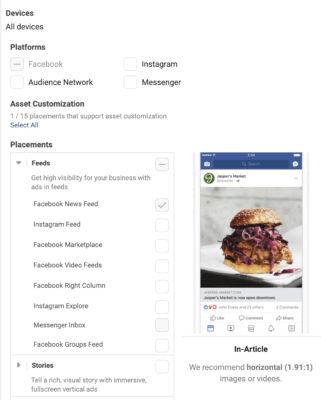
Bạn nên thử các vị trí khác nhau và so sánh kết quả để tìm ra vị trí nào hoạt động tốt nhất trong trường hợp của bạn. Để biết thêm chi tiết về vị trí quảng cáo sẽ hiển thị cho từng vị trí, hãy xem hướng dẫn này từ Facebook.
LƯU Ý QUAN TRỌNG
Điều cần lưu ý là các yêu cầu quảng cáo không giống nhau đối với tất cả các vị trí. Một số vị trí yêu cầu quảng cáo dọc và một số quảng cáo phải ở kích thước hình vuông. Điều này có nghĩa là để quảng cáo của bạn trông đẹp mắt trên tất cả các vị trí, bạn sẽ phải cung cấp cho Facebook các video và hình ảnh có kích thước khác nhau. Chúng ta sẽ thảo luận điều này chi tiết hơn trong bài học tiếp theo.
ADSET 2: Acquisition | US | Đối tượng tương tự
Bây giờ, bạn nên lặp lại quy trình trên để tạo nhóm quảng cáo thứ hai cho chiến dịch Acquisition nhưng định cấu hình phần ĐỐI TƯỢNG để phù hợp với các quy tắc cụ thể (như đã giải thích trước đó).
| Bao gồm | Loại trừ | Chiến lược giá thầu |
| Đối tượng tương tự (1%, Quốc gia mục tiêu, Tất cả người mua)
Đối tượng tương tự (1%, Quốc gia mục tiêu, Thêm vào giỏ hàng) Độ tuổi (Age): Tất cả Quốc gia (Country): Quốc gia mục tiêu Sở thích (Interests): Tất cả |
Lượng truy cập website – 90 ngày
Tất cả người mua – 90 ngày |
Thêm vào giỏ hàng (Add to cart) hoặc Mua hàng (Purchase) |
Cách tạo nhóm quảng cáo (Ad set) Facebook cho chiến dịch Retargeting
Sau khi hoàn tất chiến dịch Acquisition, bạn nên lặp lại quy trình tương tự và tạo chiến dịch Retargeting với hai Nhóm quảng cáo.
ADSET 1: Retargeting | Truy cập website nhưng không mua hàng
| Bao gồm | Loại trừ | Chiến lược giá thầu |
| Lượng truy cập website – 90 ngày
Độ tuổi (Age): Tất cả Quốc gia (Country): Tất cả Sở thích (Interests): Tất cả |
Tất cả người mua – 90 ngày
Thêm vào giỏ hàng – Không mua hàng – 90 ngày |
Mua hàng (Purchase) |
ADSET 2: Retargeting | Thêm vào giỏ hàng nhưng không mua hàng
| Bao gồm | Loại trừ | Chiến lược giá thầu |
| Thêm vào giỏ hàng – Không mua hàng – 90 ngày
Độ tuổi (Age): Tất cả Quốc gia (Country): Tất cả Sở thích (Interests): Tất cả |
Tất cả người mua – 90 ngày | Mua hàng (Purchase) |
Cách tạo nhóm quảng cáo (Ad set) Facebook cho chiến dịch Retention
Nếu có thể, bạn nên LẶP LẠI quy trình một lần nữa để tạo chiến dịch Retention, chỉ bao gồm một Adset như sau:
ADSET 1: Retention | Tất cả người mua
| Bao gồm | Loại trừ | Chiến lược giá thầu |
| Tất cả người mua – 90 ngày
Độ tuổi (Age): Tất cả Quốc gia (Country): Tất cả Sở thích (Interests): Tất cả |
Không có loại trừ | Thêm vào giỏ hàng (Add to cart) hoặc Mua hàng (Purchase) |
Kết luận
Với những hướng dẫn chi tiết mà Khóa học Digital Marketing đã cung cấp phía trên, hy vọng bạn đã hiểu rõ cách tạo nhóm quảng cáo Facebook cho mỗi chiến dịch bán hàng. Nhìn chung, đến cuối bài học này bạn cần tạo 3 chiến dịch như sau:
CHIẾN DỊCH ACQUISITION
- Đối tượng mới (Ad Set)
- Đối tượng tương tự (Ad Set)
CHIẾN DỊCH RETARGETING
- Truy cập website nhưng không mua hàng (Ad Set)
- Thêm vào giỏ hàng nhưng không mua hàng (Ad Set)
CHIẾN DỊCH RETENTION
- Tất cả người mua trên website (Ad Set)
Khi tất cả mọi thứ đã sẵn sàng, bây giờ bạn có thể tiến hành bước tiếp theo là tạo Quảng cáo và bắt đầu Facebook Ads của mình.
Liên hệ SEO
| ✅Dịch vụ SEO | ⭐ SEO tổng thể, SEO từ khóa |
| ✅ Giá SEO | ⭕ Rẻ nhất thị trường |
| ✅ Thời gian SEO | ⭐ 8 – 12 tháng. |
| ✅ Từ khóa | ⭕ Top 1-3, 1-5, 1-7, 1-10 |
| ✅ Cam kết | ⭐ An toàn và bền vững |
| ✅ Chuyển đổi | ⭕ Tối ưu cao nhất |
Câu hỏi thường gặp về nhóm quảng cáo Facebook
- Làm thế nào để tạo một nhóm quảng cáo trên Facebook?
Để tạo nhóm quảng cáo trên Facebook, bạn vào Giao diện Quảng cáo, chọn “Tạo Quảng cáo” và điền thông tin chi tiết. - Quảng cáo Facebook Ad set khác gì so với các loại quảng cáo khác trên nền tảng?
Facebook Ad set là một phần của chiến dịch quảng cáo, tập trung vào một nhóm đối tượng cụ thể với ngân sách và lịch trình riêng. - Làm thế nào để đặt ngân sách cho một Facebook Ad set và có những lựa chọn nào?
Bạn có thể đặt ngân sách cho Facebook Ad set dựa trên ngày, tuần, hoặc cả chiến dịch, sử dụng các tùy chọn ngân sách hàng ngày hoặc ngân sách tổng cộng. - Facebook Ad set làm thế nào để định targeting đối tượng muốn quảng cáo đến?
Để định targeting, bạn chọn đối tượng dựa trên đặc điểm như độ tuổi, giới tính, sở thích và địa lý, giúp quảng cáo đến đúng đối tượng. - Làm thế nào để theo dõi hiệu suất của Facebook Ad set và làm điều chỉnh khi cần thiết?
Để theo dõi hiệu suất, sử dụng công cụ Quảng cáo Manager để xem số lần hiển thị, tương tác, và chuyển đổi. Tùy chỉnh Ad set dựa trên dữ liệu này để tối ưu hóa kết quả.
CHÚC CÁC BẠN THÀNH CÔNG!
